Atspējot e-pasta pārsūtīšanu programmā Outlook
Uzziniet, kā novērst, lai e-pasta saņēmēji varētu pārsūtīt e-pasta ziņojumu programmā Microsoft Outlook.
Microsoft Outlook ir žurnālu funkcija, kas tiek izmantota tehnisko problēmu novēršanai. Tā saglabā e-pastu un kalendāra notikumu žurnālu failu Outlook. Šeit ir norādīts, kā ieslēgt vai izslēgt Outlook globālo žurnālu un paplaināto žurnālu.
Ir noteiktas Outlook kļūdas, kas neizzūd, izmantojot zināmās problēmu novēršanas metodes, piemēram, Outlook palaišanu drošajā režīmā, lietotnes restartēšanu vai Outlook opciju un iestatījumu maiņu. Šīs paplašinātās kļūdas prasa Microsoft atbalsta inženiera uzmanību. Problēmu novēršanas laikā jums jānodrošina Microsoft atbalsta inženierim Outlook žurnālu fails, kas fiksē precīzu programmatūras kodu līmeņa problēmu par kļūdu.
Ja nezināt, kā ģenerēt Outlook žurnālu failu paplašinātai problēmu novēršanai, nav problēmu! Es esmu šeit, lai palīdzētu jums visā procesā, sniedzot šo detalizēto soli pa solim. Vienkārši turpiniet lasīt zemāk minētās metodes, lai ieslēgtu vai izslēgtu globālo žurnālu, paplašināto žurnālu utt. Outlook 365 un citās Outlook darbvirsmas versijās.
Satura rādītājs
Kas ir globālais žurnāls Outlook 365?
Microsoft Outlook ļauj jums iegūt programmatūras darbības žurnālus, kas saglabāti atsevišķā failā Outlook pagaidu mapē. Tas tiek saukts par “Ieslēgt žurnālu” Outlook. Pēc noklusējuma šī pakalpojuma funkcija nav aktivizēta jūsu Outlook darbvirsmas lietotnē. Žurnālu funkcija nepārtraukti uzrauga Outlook lietotnes aktivitātes un reģistrē žurnālus teksta failā. Šis process izmanto procesora jaudu, atmiņu (RAM) un krātuves (HDD) vietu.
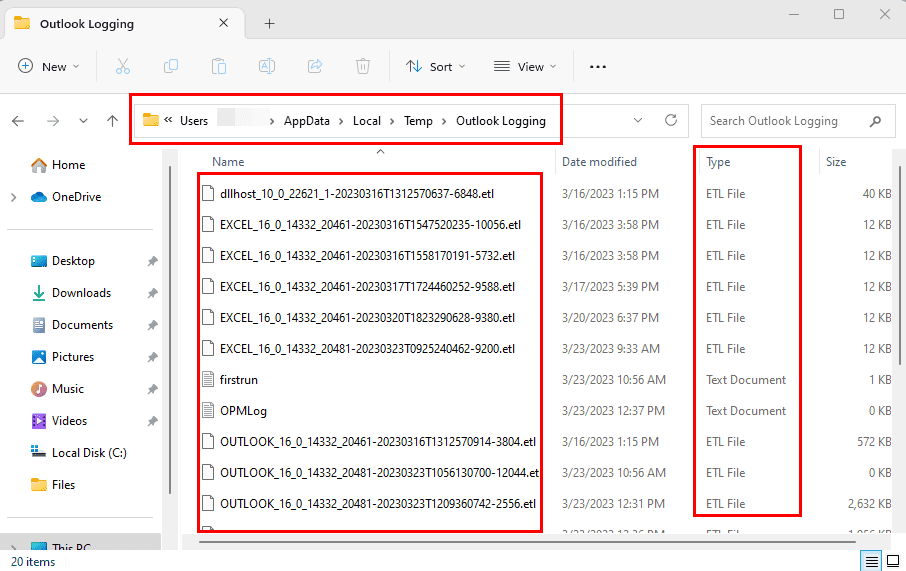
Tomēr jums var būt nepieciešams īslaicīgi ieslēgt šo funkciju, lai fiksētu kļūdu žurnālus noteiktām Outlook problēmām. Darba vidē Outlook administrators to var izdarīt jūsu vārdā. Tomēr, ja esat individuāls Outlook lietotājs, jums jāzina process. Jo dažkārt Microsoft atbalsta speciālists var lūgt jūs sniegt šo kļūdu žurnālu, lai palīdzētu jums ar paplašinātām Outlook problēmām, kurām nav standarta risinājumu. Outlook žurnāls var notikt šādos parametros:
Informācija, ko apkopo Outlook žurnāls
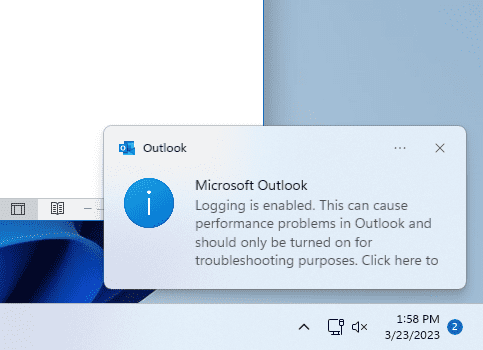
Žurnālu funkcijas parasti apkopo sekojošo Outlook funkciju ierakstus:
Outlook žurnālu failu atrašanās vieta
Outlook saglabā žurnālu failus dažādās apakšmapēs. Apakšmapes satur vienkāršu teksta failu kā žurnālu failus. Apskatiet, kā piekļūt šīm apakšmapēm:
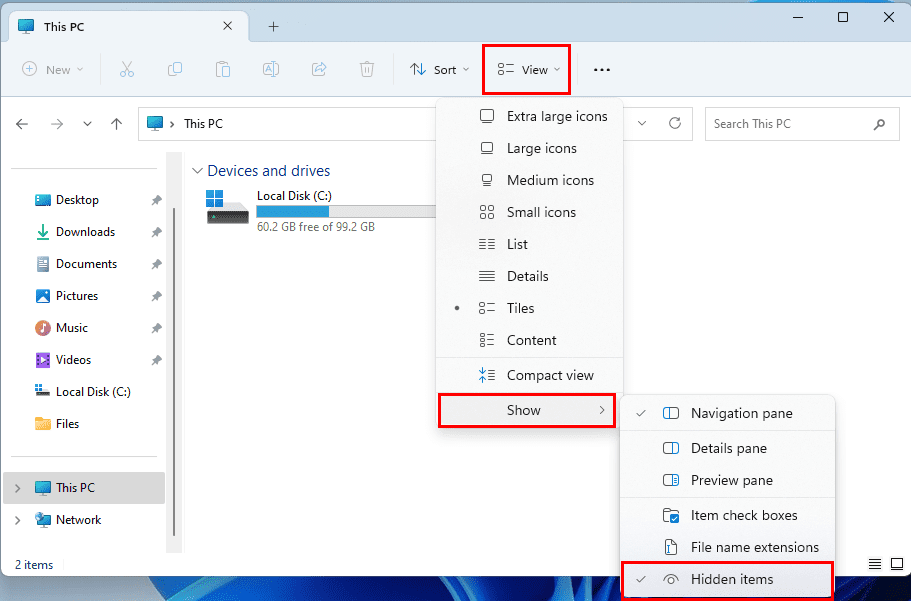
C:\Users\Jūsu datora lietotāja nosaukums\AppData\Local\Temp
Tagad varat piekļūt Outlook žurnālam noteiktiem kļūdu žurnālu failiem. Jūs varat atsaukties uz šo žurnālu failu veidu tabulu Microsoft atbalsta portālā, lai iegūtu detalizētu izpratni par žurnālu apakšmapēm un failiem.
Kā ieslēgt vai izslēgt Outlook globālo žurnālu
Apskatiet divu soļu procesu globālā žurnāla aktivizēšanai Outlook 365, jaunākajā Outlook versijā. Soļi ir līdzīgi arī Outlook 2021 (16.0), Outlook 2019 (16.0), Outlook 2016 (16.0), Outlook 2013 (15.0) un Outlook 2010 (14.0).
Jums jāveic abi tālāk minētie soļi, lai ģenerētu žurnālu failu piemērojamai kļūdai.
1. Ieslēgt vai izslēgt globālo žurnālu Outlook opcijās
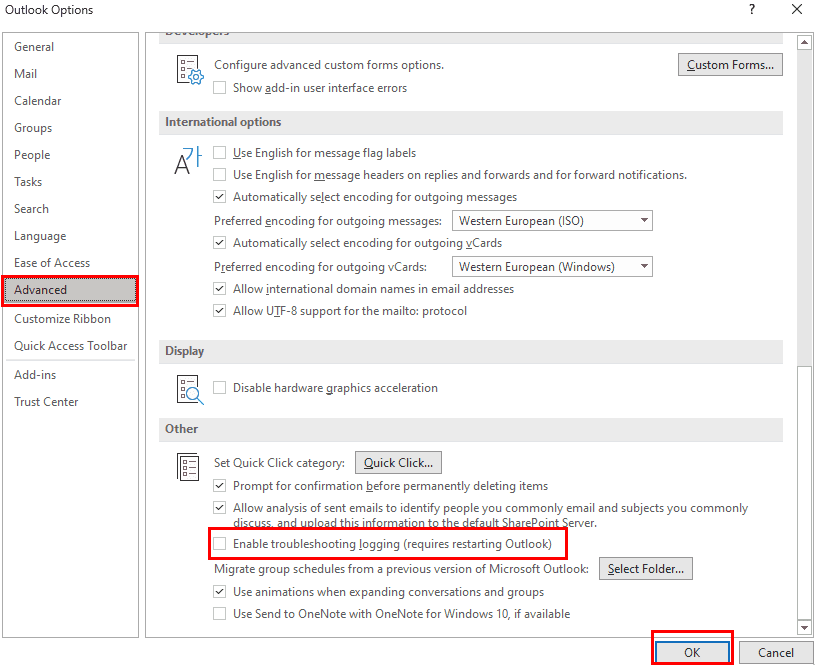
Ja šos soļus negūstat nevienā Outlook versijā, varat to aktivizēt no Windows reģistra redaktora, izpildot šos soļus:
Computer\HKEY_CURRENT_USER\Software\Microsoft\Office\16.0\Outlook\Options\Mail

2. Ieslēgt vai izslēgt globālo žurnālu, izmantojot reģistru
Pēc tam, kad esat iestatījis Outlook darbvirsmas lietotni, lai sāktu žurnālu e-pasta saskarnē, jums jāizveido šis reģistra atslēga, lai sāktu vākšanu problēmu novēršanas žurnālam:
HKEY_CURRENT_USER\Software\Policies\Microsoft\Office\16.0\Outlook\Options\Shutdown
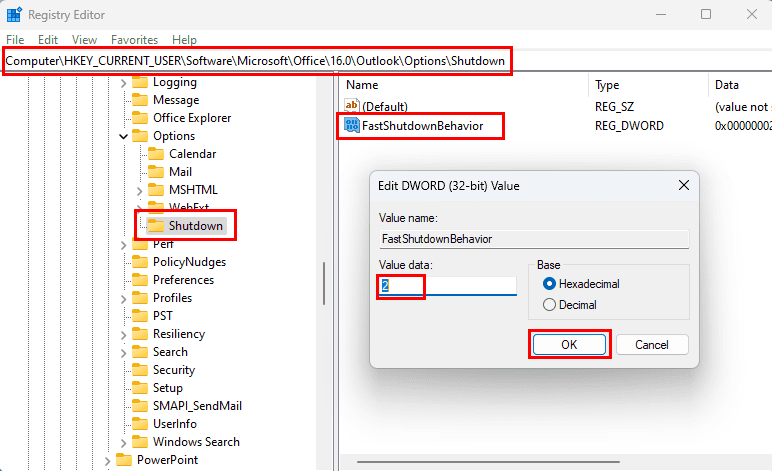
Kad esat iegūstis un kopīgojis Outlook globālo žurnālu failu ar Microsoft atbalsta inženieri, izslēdziet šo funkciju, vienkārši atgriežoties pie soļiem, ko esat veikuši līdz šim. Reģistra redaktora solī mainiet FastShutdownBehavior vērtību uz 0 (nulle).
Kā ieslēgt vai izslēgt Outlook paplašināto žurnālu
Pieņemsim, ka jūs nevēlaties veidot žurnālus e-pasta transporta protokoliem, piemēram, SMTP, POP3, IMAP, utt. Jums vienkārši jāveido kļūdu žurnāli citām Outlook funkcijām, piemēram, kalendārs, uzdevumi, konti utt. Šajā gadījumā varat aktivizēt paplašināto žurnālu Outlook. Tas fiksē mazāk žurnālu nekā globālais žurnāls. Tādēļ jūs piedzīvojat minimālas Outlook lietotnes veiktspējas problēmas.
Paplašinātais žurnāls ir ierobežots līdz Outlook 2013, Outlook 2016 un vēlākām versijām. Jums jāaktivizē tas no Windows reģistra redaktora, veicot šos soļus:
HKEY_CURRENT_USER\Software\Microsoft\Office\16.0\Outlook\Options\Mail
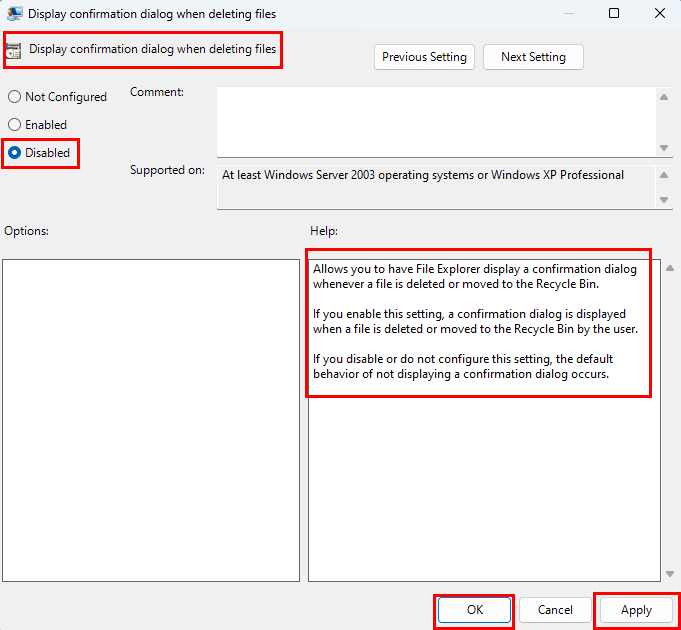
Un tas ir viss! Jūs veiksmīgi esat aktivizējis paplašinātu žurnālu Outlook 365. Pēc žurnālu failu vākšanas neaizmirstiet atgriezt iepriekš minētos reģistra izmaiņas uz noklusējuma. Reģistra vērtībām EnableETWLogging un FastShutdownBehavior noklusējuma vērtība būs 0 (nulle).
Ieslēgt globālo žurnālu: Bieži uzdotie jautājumi
Kur tiek saglabāts Outlook žurnālu fails?
Outlook globālie un paplašinātie žurnālu faili parasti ir pieejami šajā direktorijā:
C:\Users\jūsu lietotājvārds\AppData\Local\Temp
Iepriekš minētajā mapē varat atrast Outlook problēmu novēršanas žurnālu failus vairākās vietās, kā norādīts tālāk:
Kā es varu ieslēgt žurnālu Outlook?
Globālā žurnāla aktivizēšana Outlook 2010 un vēlākajās versijās ir ļoti vienkārša. Vienkārši dodieties uz Outlook Opcijām, piekļūstiet Paplašinātajām opcijām un atzīmējiet Aktivizēt problēmu novēršanas žurnālu. Jums arī jāveic izmaiņas Windows reģistra redaktorā un jāmodificē FastShutdownBehavior reģistra ieraksta vērtība uz 2 (diviem). Izlasiet sīkāk par soļiem šajā rakstā.
Ko nozīmē ieslēgt žurnālu?
Ieslēgts žurnāls Outlook 365 ir funkcija, kas apkopo programmatūras darbības datus teksta failā vai notikumu izsekošanas žurnālu (ETL). Ja sazināties ar Microsoft atbalstu par neatrisinātām vai pastāvīgām Outlook darbvirsmas lietotnes problēmām, viņi var lūgt jums izveidot šo žurnālu un dalīties ar to ar savu komandu.
Nobeigums
Tātad, šie ir veidi, kā aktivizēt globālo vai paplašināto žurnālu Outlook. Jūs varat aktivizēt globālo žurnālu, lai apkopotu kļūdu ziņojumus par visām Outlook 365 darbvirsmas lietotnes aktivitātēm. Alternatīvi, vienkārši aktivizējiet paplašināto žurnālu, ja varat sūtīt un saņemt e-pastus, bet problēmas ir saistītas ar Outlook saskarni, kalendāru, uzdevumiem utt.
Ja zināt citu ātru un bezpiešu veidu, kā ieslēgt vai izslēgt globālo žurnālu/paplašināto žurnālu Outlook 365, neaizmirstiet to pieminēt komentāru kastē. Dalieties ar rakstu ar draugiem, ģimeni un kolēģiem, lai palīdzētu viņiem, ja viņiem ir grūtības apkopot kļūdu žurnālus Outlook darbvirsmas lietotnē.
Tālāk, uzziniet, kā Ieslēgt vai izslēgt automātisko e-pasta saglabāšanu melnrakstu mapē Outlook 365.
Uzziniet, kā novērst, lai e-pasta saņēmēji varētu pārsūtīt e-pasta ziņojumu programmā Microsoft Outlook.
Risiniet "Nevar izveidot failu" kļūdu, kas rodas Microsoft Outlook, kad mēģināt atvērt pievienoto failu.
Vai izmantojat Gmail kā rezerves kopiju personīgajiem vai profesionālajiem Outlook e-pastiem? Uzziniet, kā eksportēt kontaktus no Outlook uz Gmail, lai dublētu kontaktus.
Izlasiet šo soli pa solim ceļvedi par to, kā automātiski pārsūtīt e-pastus Outlook darbvirsmas lietotnē Windows, macOS utt. ierīcēs.
Uzziniet, kāpēc parādās 0x80040305 kļūdas kods un kā to novērst, lai varētu atsūtīt e-pastus no Outlook atkal.
Microsoft atbalsts lūdz kopīgot kļūdu žurnālu no Outlook lietotnes, bet nezinu kā? Atrast šeit soli pa solim par Outlook globālo un paplašināto žurnālu.
Raksts, kurā mēs parādām, kā jūs varat apskatīt, kurš pieņēma sanāksmes uzaicinājumu Microsoft Outlook 365, 2016, 2013 un 2010.
Vai joprojām izmanto Windows Live Mail savam Hotmail vai citiem e-pastiem? Šeit uzzini, kā importēt Outlook kontaktus Windows Live Mail darbvirsmas lietotnē.
Kā bloķēt e-pasta adreses un domēnus Microsoft Outlook 2016 vai 2013.
Dažreiz e-pasts var iestrēgt Microsoft Outlook 365 izsūtītajā sarakstā. Šis ceļvedis parāda, kā ar to tikt galā.
Mēs parādīsim, kā iestatīt automātisko atbildi uz e-pastu Microsoft Outlook vai Outlook Web Access.
Tumšais režīms tika ieviests Microsoft 2016. Gadā. Jaunākā Office versija piedāvā iespēju izvēlēties vienu no diviem pieejamajiem tumšajiem režīmiem.
Parādām, kā iespējot vai atspējot redzamās starpliktuves iespējas Microsoft Office 365 lietotnēs.
Vēlaties piekļūt savam Yahoo e-pastam tieši no savas Outlook konta? Uzziniet, kā pievienot Yahoo e-pastu Outlook 2021, 2019 un 2016.
Vēlaties ieslēgt vai izslēgt AutoRecover vai AutoSave opciju? Uzziniet, kā iespējot vai atspējot AutoRecover funkciju Word 2019 vai Microsoft 365.
Uzziniet, kā novērst, lai e-pasta saņēmēji varētu pārsūtīt e-pasta ziņojumu programmā Microsoft Outlook.
Uzziniet, kā izveidot makro programmā Word, lai atvieglotu visbiežāk izmantoto funkciju izpildi mazākā laikā.
Kā sadalīt Microsoft Word 2016 vai 2013 dokumentu kolonnās.
Uzziniet par izplatītām Excel formula kļūdām, piemēram, #VALUE! un #NAME!, kāpēc tās notiek un kā tās novērst.
Risiniet "Nevar izveidot failu" kļūdu, kas rodas Microsoft Outlook, kad mēģināt atvērt pievienoto failu.
Ceļvedis par to, kā pievienot E-pasta opciju Microsoft Excel un Word 365 rīkjoslā.
Vai Microsoft InfoPath ir pazudis no Microsoft Office pēc atjaunināšanas? Šajā rakstā mēs parādām, ko jūs varat darīt, lai to novērstu.
Ko darīt, kad saņemat brīdinājumu, ka jūsu Microsoft Outlook pastkaste pārsniedz tā izmēra ierobežojumu.
Risiniet četras visizplatītākās Microsoft OneDrive problēmas ar šo labojumu kolekciju, lai jūsu mākoņu krātuve darbotos pareizi.
















